Windows 10'da Kayıt Defteri Düzenleyicisi Pencere Konumunu ve Boyutunu Sıfırla
Windows 10'da Kayıt Defteri Düzenleyicisi Pencere Konumunu ve Boyutunu nasıl sıfırlayacağınız aşağıda açıklanmıştır. Kayıt Defteri Düzenleyicisi uygulamasını kapattığınızda, pencere konumu, boyutu, geçerli anahtar yolu ve bazı düzen seçenekleri kaydedilir. Kayıt Defteri Düzenleyicisi'ni bir sonraki açışınızda, görünümünü ve yolunu geri yükleyecektir.
Reklamcılık
Kayıt düzenleyici Windows işletim sisteminin kullanıcı arayüzü aracılığıyla kullanılamayan gizli ayarlarını değiştirmek isteyen sistem yöneticileri, meraklılar ve normal kullanıcılar için vazgeçilmez bir araçtır.
Bu aracın temel amacı, sistem kayıt defterindeki ayarları görüntülemek ve değiştirmektir - bir dizi Windows ve neredeyse tüm yazılımlar hakkında yapılandırma bilgilerini içeren özel dosyalar Kurulmuş. Windows ve birçok program ("taşınabilir" olanlar hariç) bu bilgileri kendi ayarlarını kayıt defterine okumak ve yazmak için kullanır.
Kayıt Defteri Düzenleyicisi'nin ana yürütülebilir dosyası C:\Windows dizininde bulunur. Böylece o klasöre gidebilir ve regedit.exe dosyasını doğrudan çalıştırabilirsiniz.
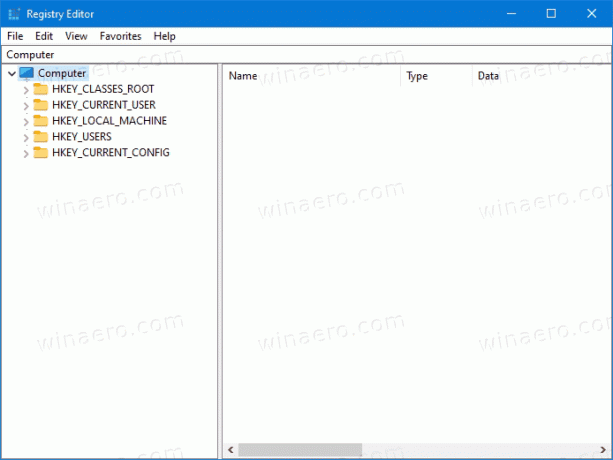
Bu gönderi, Windows 10'daki Kayıt Defteri düzenleyicisi için pencere konumunu ve boyutunu varsayılanlara sıfırlamanızı gösterecektir. Bu aynı zamanda uygulama penceresinin son tuş ve düzen görünümünü de sıfırlayacaktır.
Windows 10'da Kayıt Defteri Düzenleyicisi Pencere Konumunu ve Boyutunu Sıfırlama
- Kapat Kayıt Defteri Düzenleyicisi uygulaması eğer çalıştırırsanız.
- Aşağıdaki dosyayı indirin: ZIP arşivini indirin.
- İndirilen dosyanın engellemesini kaldırın.
- Açmak için ZIP arşivine çift tıklayın.
- Şimdi, dosyaya çift tıklayın
Reset_Registry_Editor_window_position_size.regve birleştirme işlemini onaylayın. - İstenirse, UAC isteğini onaylayın.
Bitirdiniz.
Yukarıdaki kayıt defteri dosyası kaldıracak Son Anahtar ve görüş f altındaki değerleraşağıdaki Kayıt Defteri anahtarı: HKEY_CURRENT_USER\Yazılım\Microsoft\Windows\CurrentVersion\Applets\Regedit.
Regedit.exe uygulaması, Kayıt Defteri Düzenleyicisi'ni bir sonraki kapatışınızda bunları otomatik olarak yeniden oluşturur, böylece mevcut pencere konumunu ve boyutunu, düzen görünümünü ve geçerli yolu kaydeder. Yeni değerler Kayıt Defteri Düzenleyicisi penceresi için kaydedilecektir, bu nedenle gerçekleştirmek için fazladan adıma ihtiyacınız yoktur.

